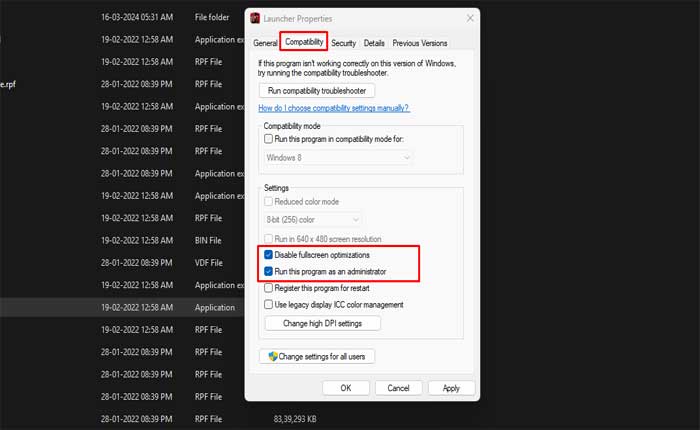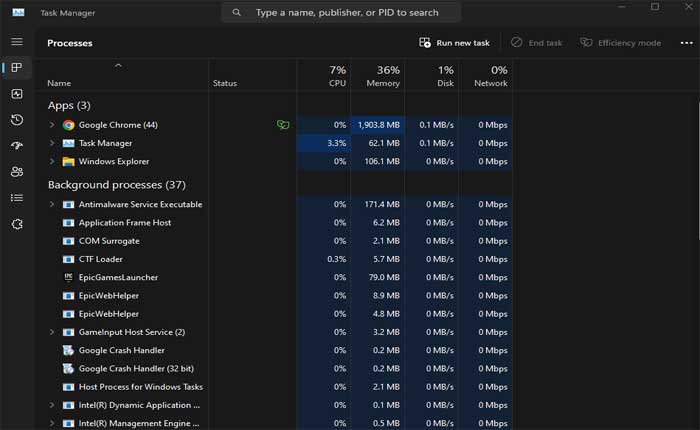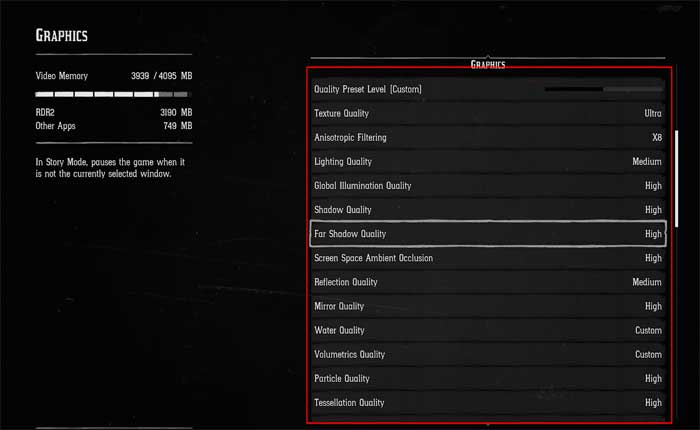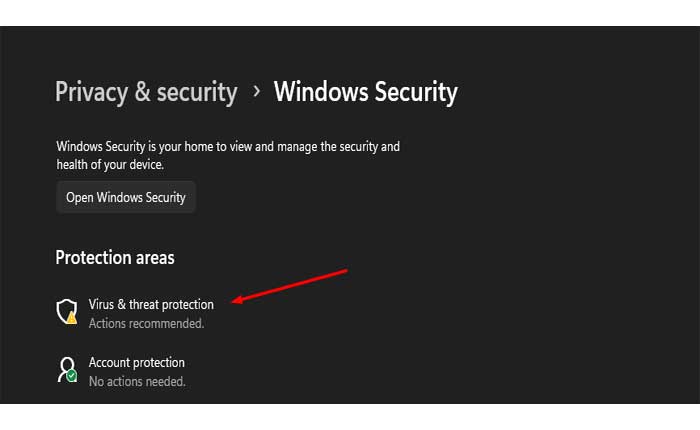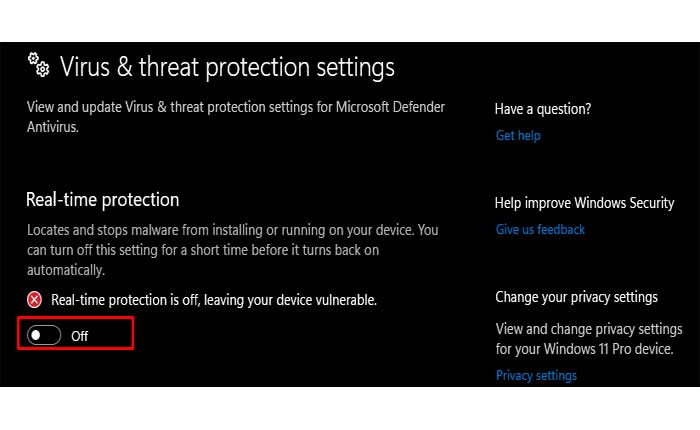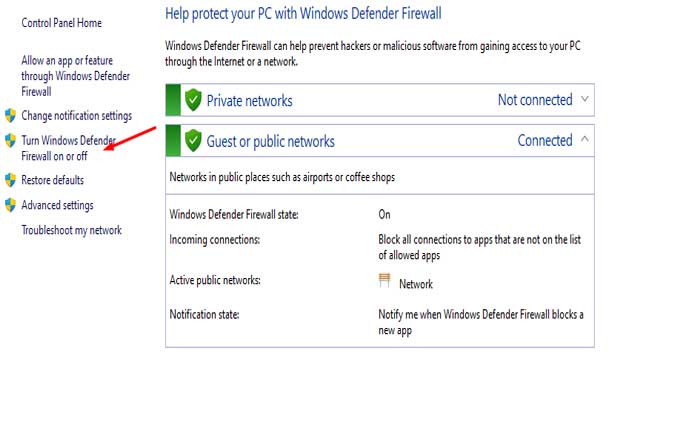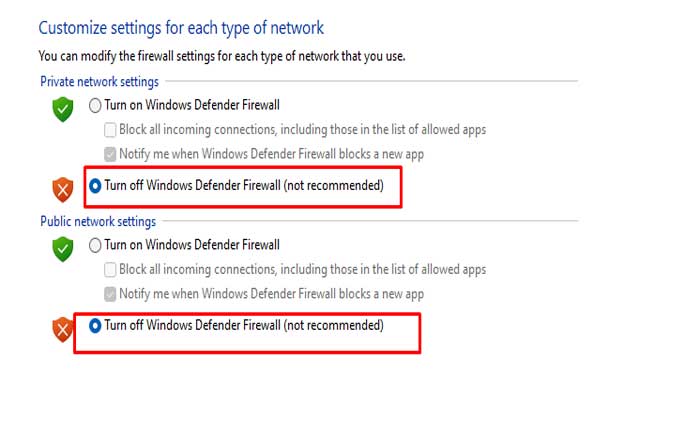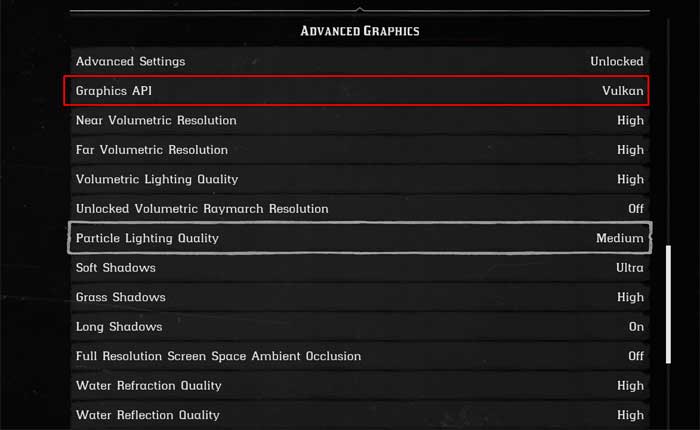Stai affrontando il problema di RDR 2 che continua a bloccarsi dopo 15 minuti? Se sì, non preoccuparti, sei nel posto giusto.
Red Dead Redemption 2 (RDR 2) è un popolare videogioco di azione e avventura.
Il gioco è noto per il suo ambiente open-world che i giocatori possono esplorare in prospettiva in prima o terza persona.
Uno degli aspetti più apprezzati di RDR 2 è la sua attenzione ai dettagli e le meccaniche di gioco coinvolgenti.
La grafica del gioco è straordinaria e presenta paesaggi mozzafiato e animazioni realistiche dei personaggi.
Il mondo sembra vivo, con sistemi meteorologici dinamici, fauna selvatica e un ciclo giorno-notte che influenza il gameplay.
Tuttavia, molti giocatori si trovano ad affrontare il problema di RDR 2 che continua a bloccarsi dopo 15 minuti di gioco.
Sei qui per lo stesso motivo? Se sì, non preoccuparti, sei arrivato nel posto giusto.
In questa guida ti mostrerò alcune soluzioni efficaci per risolvere il problema del crash di RDR 2.
Come risolvere RDR 2 continua a bloccarsi dopo 15 minuti
Ecco alcuni metodi che puoi provare a risolvere il problema:
Controlla i requisiti di sistema:
Innanzitutto, assicurati che il tuo PC soddisfi i requisiti minimi di sistema per RDR 2.
Se il tuo hardware non soddisfa i requisiti, potrebbe avere difficoltà a eseguire il gioco senza problemi, causando arresti anomali.
Ecco i requisiti minimi della RDR 2:
- Intel Core i5-2500K/AMD FX-6300
- Ram da 8GB
- Nvidia GeForce GTX 770 2 GB / AMD Radeon R9 280
- RAM VIDEO DEDICATA: 2048 MB
- PIXEL SHADER: 5.0
- SHADER VERTICE: 5.0
- Sistema operativo: Windows 7 SP1
- SPAZIO LIBERO SU DISCO: 150 GB
Controlla se il tuo sistema soddisfa i requisiti di cui sopra per eseguire il gioco senza problemi.
Esegui come amministratore:
Prova a eseguire il gioco come amministratore e verifica se il problema persiste.
Ecco come farlo:
- Vai al punto in cui è installato il gioco.
- Fare clic con il tasto destro su Red Dead Redemption 2.exe E Selezionare Proprietà.
- Vai a Scheda Compatibilità, e seleziona Disattiva le ottimizzazioni a schermo intero E Esegui questo programma come amministratore.
- Inoltre, esegui il gioco lanciatore come amministratore.
Successivamente, avvia il gioco e controlla se funziona senza arresti anomali.
Chiudi le applicazioni in background:
Chiudi tutte le applicazioni in background non necessarie che potrebbero consumare risorse di sistema.
Ciò comprende browser web, lettori musicali, e altri programmi in esecuzione in background.
Ecco come farlo:
- Premere Ctrl + Maiusc + Esc to aprire il Task Manager.
- Nella scheda Processi, vedrai un elenco di applicazioni e processi in esecuzione.
- Fare clic con il pulsante destro del mouse su tutte le applicazioni non necessarie e selezionare “Ultimo compito” per chiuderli.
Dopo esserti assicurato che tutti i processi in background non necessari siano chiusi, avvia nuovamente il gioco e controlla se i crash persistono.
Impostazioni grafiche inferiori:
Prova ad abbassare le impostazioni grafiche del gioco.
Impostazioni grafiche elevate possono mettere a dura prova il tuo sistema, soprattutto se non è abbastanza potente per gestirle.
Abbassare le impostazioni può aiutare a ridurre il carico sull'hardware e potenzialmente prevenire arresti anomali.
Ecco come farlo:
- Avvia RDR 2 sul tuo PC.
- Nel menu delle impostazioni grafiche troverai varie opzioni che controllano la qualità e le prestazioni della grafica del gioco.
- Inizia riducendo le impostazioni che hanno l'impatto più significativo sulle prestazioni, quali risoluzione, qualità delle texture, E qualità dell'ombra.
- Potrebbe essere necessario sperimentare diverse combinazioni di impostazioni per trovare il giusto equilibrio tra qualità visiva e prestazioni.
Dopo aver regolato le impostazioni grafiche, monitora le prestazioni del gioco per vedere se i crash persistono.
Aggiorna driver grafici:
Assicurati che i driver grafici siano aggiornati.
I driver obsoleti possono causare problemi di compatibilità e arresti anomali.
Visita il sito Web del produttore della scheda grafica per scaricare e installare i driver più recenti.
Ecco come farlo:
Per le schede grafiche Nvidia:
- Visita il sito Web di download dei driver NVIDIA
- Inserisci i dettagli della tua scheda grafica (serie, tipo di prodotto, sistema operativo, ecc.).
- Fare clic sul pulsante “Cerca” o “Avvia ricerca”.
- Scarica il driver più recente adatto al tuo hardware e sistema operativo.
- Esegui il file scaricato e segui le istruzioni visualizzate sullo schermo per installare il driver
Dopo aver aggiornato il driver grafico, riavvia il computer e avvia nuovamente il gioco per vedere se il problema persiste.
Per le schede grafiche AMD:
- Vai al sito Web per il download dei driver AMD
- Inserisci le informazioni sulla tua scheda grafica (famiglia di prodotti, prodotto, sistema operativo, ecc.).
- Fare clic sul pulsante “Invia”.
- Scarica il driver più recente disponibile per la tua scheda grafica e il tuo sistema operativo.
- Esegui il file scaricato e segui la richiesta di installazione.
Dopo aver aggiornato il driver grafico, riavvia il computer e avvia nuovamente il gioco per vedere se il problema persiste.
Verifica i file di gioco:
Se stai giocando su una piattaforma come Steam o Epic Games, puoi verificare l'integrità dei file di gioco.
Questo processo controllerà eventuali file danneggiati o mancanti e li sostituirà se necessario.
Ecco come farlo:
Vapore:
- Avvia l'applicazione Steam sul tuo computer.
- Passare a “Biblioteca” scheda nell'interfaccia di Steam.
- Individuare RDR2 nella tua lista di giochi.
- Fare clic con il tasto destro su RDR2 nella libreria dei giochi per aprire un menu contestuale.
- Nel menu contestuale, fare clic su “Proprietà” in fondo.
- Nella finestra Proprietà, vai a “File installati” scheda.
- Cerca un'opzione che dice “Verifica integrità dei file di gioco”.
- Fare clic su questa opzione.
- Steam ora controllerà l'integrità dei file di gioco confrontandoli con i file sul server.
Questo processo potrebbe richiedere del tempo, poiché Steam scarica tutti i file mancanti o danneggiati.
Una volta completata la verifica, prova ad avviare nuovamente RDR 2 e controlla se il problema di crash è stato risolto.
Giochi epici:
- Apri il Launcher di Epic Games.
- Trovare il RDR2 nei tuoi giochi epici Biblioteca.
- Fai clic sui tre punti sul lato destro della linea di gioco.
- Selezionare Maneggio.
- Clicca il Pulsante Verifica.
Attendi il completamento della convalida.
Se alcuni file sono diversi, verranno modificati o riparati. I tuoi dati salvati non saranno influenzati.
Una volta completata la verifica, prova ad avviare nuovamente RDR 2 e controlla se il problema di crash è stato risolto.
Lanciatore Rockstar:
Se utilizzi Rockstar Launcher, segui i passaggi:
- Vai a Impostazioni, clic I miei giochi installati, Selezionare RDR2, e fare clic Verifica integrità.
Una volta completata la verifica, prova ad avviare nuovamente RDR 2 e controlla se il problema di crash è stato risolto.
Disabilita firewall/antivirus:
Prova a disattivare temporaneamente il firewall o il software antivirus e verifica se il problema persiste.
Qui segui i passaggi:
Disattivazione dell'antivirus:
Sicurezza di Windows (Windows Defender):
- Apri Sicurezza di Windows cercandolo nella barra di ricerca di Windows.
- Clicca su “Protezione da virus e minacce.”
- Sotto “Impostazioni di protezione da virus e minacce” clicca su “Gestisci impostazioni”.
- Disattiva “Protezione in tempo reale” per disattivare temporaneamente Windows Defender.
- Se utilizzi un software antivirus di terze parti, potrebbe essere necessario aprire il programma antivirus e cercare le opzioni per disattivare temporaneamente la protezione in tempo reale o il firewall.
Disabilitare il firewall:
Windows Firewall (PC Windows):
- Apri il Pannello di controllo dal menu Start.
- Vai a “Sistema e sicurezza” e quindi fare clic su “Firewall Windows Defender.”
- Nel riquadro di sinistra, fare clic su “Attiva o disattiva Windows Defender Firewall.”
- Seleziona l'opzione per “Disattiva Windows Defender Firewall” sia per le reti private che per quelle pubbliche.
- Clic “OK” per salvare le modifiche.
Successivamente, prova a eseguire nuovamente il gioco e controlla se i crash persistono.
Cambia l'API grafica in Vulkan:
Se stai utilizzando DirectX12, cambialo in Vulkan.
Passare a Vulkan da DX12 può aiutare a risolvere i problemi di arresto anomalo o blocco per alcuni giocatori.
Ecco come farlo:
- Avvia RDR 2 sul tuo computer.
- Una volta nel menu principale, fare clic su opzioni.
- Quindi seleziona Grafica.
- Scorri fino in fondo a Avanzate opzioni.
- Lì troverai il API grafica opzione.
- Se è impostato su DirectX cambiarlo in Vulcano.
- Premere Inserisci to applicare modifiche,
- Quindi riavvia il gioco.
Una volta riavviato il gioco, controlla se il problema persiste.
Queste erano alcune soluzioni efficaci per la risoluzione dei problemi che puoi provare a risolvere il problema di arresto anomalo di RDR 2.